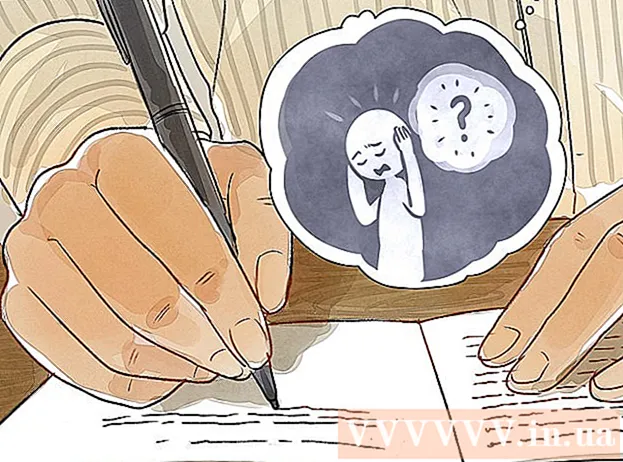Szerző:
William Ramirez
A Teremtés Dátuma:
21 Szeptember 2021
Frissítés Dátuma:
1 Július 2024
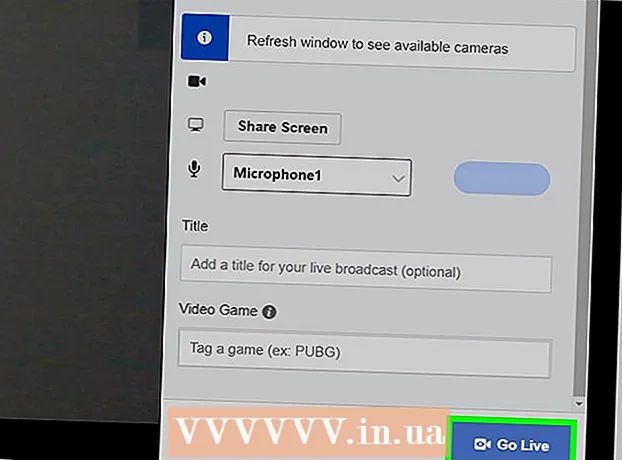
Tartalom
- Lépések
- Módszer 1 /3: Folyamat kódolása OBS Studio segítségével
- 2. módszer a 3 -ból: Élő webkamera streamelése a YouTube -ra
- 3. módszer a 3 -ból: Élő közvetítés a webkameráról a Facebookra
- Tippek
- Figyelmeztetések
Ez a cikk bemutatja, hogyan lehet videót streamelni a számítógép webkamerájáról az Internetre. Az OBS Studio segítségével kódolhat egy adatfolyamot, és futtathatja azt bármely streaming szolgáltatásban. A webkamera közvetítését közvetlenül a YouTube -ra vagy a Facebookra is beállíthatja kódoló használata nélkül.
Lépések
Módszer 1 /3: Folyamat kódolása OBS Studio segítségével
 1 Értsd meg, mi a kódolás. A Stream kódolás lehetővé teszi, hogy egy harmadik féltől származó alkalmazásból (jelen esetben az OBS Studio) egy streaming szolgáltatásba (például a YouTube-ba vagy a Twitch-be) irányítsák. Mivel sok streaming szolgáltatás nem támogatja az élő webkamera -hírcsatornát, ez az egyetlen módja a videó streamelésének egyes platformokon.
1 Értsd meg, mi a kódolás. A Stream kódolás lehetővé teszi, hogy egy harmadik féltől származó alkalmazásból (jelen esetben az OBS Studio) egy streaming szolgáltatásba (például a YouTube-ba vagy a Twitch-be) irányítsák. Mivel sok streaming szolgáltatás nem támogatja az élő webkamera -hírcsatornát, ez az egyetlen módja a videó streamelésének egyes platformokon. - Gyakran előfordul, hogy a kódolón keresztül továbbított videó javítja a képminőséget a webkamerából történő közvetlen streaminghez képest.
- Adatfolyam kódolásakor meg kell szereznie a kulcsot és a címet a kiválasztott streaming szolgáltatástól, majd be kell írnia az OBS Studio -ba (vagy bármely más streaming alkalmazásba).
 2 Telepítse a webkamerát (ha szükséges). Ha a számítógép nem rendelkezik beépített kamerával, csatlakoztassa és konfigurálja a külső webkamerát a sugárzás megkezdéséhez.
2 Telepítse a webkamerát (ha szükséges). Ha a számítógép nem rendelkezik beépített kamerával, csatlakoztassa és konfigurálja a külső webkamerát a sugárzás megkezdéséhez. - Webkamerát szinte minden elektronikai üzletben vagy online áruházban vásárolhat. A webkamerák árai nagymértékben változnak az eszköz minőségétől függően.
 3 Nyissa meg az "Élő közvetítés", "Közvetítés", "Élő" vagy hasonló részt a kiválasztott streaming szolgáltatás webhelyén, és szerezze be a stream kulcsát. Ahhoz, hogy a streaming videót a webkameráról a szolgáltatáshoz irányítsa, meg kell szereznie egy linket. Ez a folyamat a szolgáltatástól függ:
3 Nyissa meg az "Élő közvetítés", "Közvetítés", "Élő" vagy hasonló részt a kiválasztott streaming szolgáltatás webhelyén, és szerezze be a stream kulcsát. Ahhoz, hogy a streaming videót a webkameráról a szolgáltatáshoz irányítsa, meg kell szereznie egy linket. Ez a folyamat a szolgáltatástól függ: - Rángás - lépjen a https://www.twitch.tv/ oldalra, és szükség esetén jelentkezzen be. Most kattintson a felhasználónévre a jobb felső sarokban, kattintson az Eszköztár elemre, lépjen a Csatorna fülre a Beállítások alatt az oldal bal oldalán, kattintson a Stream Key> Show Key> I Understand, majd másolja a kulcsot.
- Facebook - lépjen a https://www.facebook.com/ oldalra, és szükség esetén jelentkezzen be. Most kattintson az "Élő" gombra, lépjen a "Kapcsolat" fülre, és másolja a "Stream Key" szövegmező tartalmát.
- Youtube - lépjen a https://www.youtube.com/live_dashboard_splash oldalra, és szükség esetén jelentkezzen be. Most kattintson a "Start Live" gombra az oldal bal oldalán, kattintson a "Show" gombra a "Stream Name / Key" mező mellett, és másolja a stream kulcsát.
 4 Indítsa el az OBS Studio alkalmazást. Kattintson a háromlapú ventilátor ikonra a fekete háttér előtt.
4 Indítsa el az OBS Studio alkalmazást. Kattintson a háromlapú ventilátor ikonra a fekete háttér előtt. - Ha nincs OBS Studio a számítógépén, nyissa meg a https://obsproject.com/en/download webhelyet egy böngészőben, válassza ki az operációs rendszert, kattintson a "Telepítő letöltése" gombra, és telepítse ezt a programot.
 5 Nyissa meg a menüt Fájl. Az ablak bal felső sarkában van.
5 Nyissa meg a menüt Fájl. Az ablak bal felső sarkában van. - Mac számítógépen kattintson az OBS Studio elemre a képernyő bal felső sarkában.
 6 Kattintson Beállítások. Ez az opció a Fájl menüben található. Megnyílik a beállítások ablak.
6 Kattintson Beállítások. Ez az opció a Fájl menüben található. Megnyílik a beállítások ablak. - Mac számítógépen kattintson a Beállítások lehetőségre a menüben.
 7 Kattintson a fülre Közvetítés. Az ablak bal oldalán találja.
7 Kattintson a fülre Közvetítés. Az ablak bal oldalán találja.  8 Válasszon streaming szolgáltatást. Nyissa meg a "Szolgáltatás" menüt, és válassza ki a szolgáltatás nevét (például "Twitch").
8 Válasszon streaming szolgáltatást. Nyissa meg a "Szolgáltatás" menüt, és válassza ki a szolgáltatás nevét (például "Twitch").  9 Adja meg a stream gombot. Ehhez kattintson a Stream Key szövegmezőre, majd kattintson a gombra Ctrl+V (Windows) vagy ⌘ Parancs+V (Mac).
9 Adja meg a stream gombot. Ehhez kattintson a Stream Key szövegmezőre, majd kattintson a gombra Ctrl+V (Windows) vagy ⌘ Parancs+V (Mac).  10 Kattintson Alkalmaz > rendben. Mindkét lehetőség az oldal alján található. A beállítások mentésre kerülnek, és az ablak bezárul.
10 Kattintson Alkalmaz > rendben. Mindkét lehetőség az oldal alján található. A beállítások mentésre kerülnek, és az ablak bezárul. - Ha nem látja az Alkalmaz és az OK opciókat a Mac számítógépén, zárja be a Beállítások ablakot.
 11 Adja hozzá webkameráját az OBS -hez. Alapértelmezés szerint az OBS Studio videót rögzít a számítógép képernyőjéről. Webkamera hozzáadásához kövesse az alábbi lépéseket:
11 Adja hozzá webkameráját az OBS -hez. Alapértelmezés szerint az OBS Studio videót rögzít a számítógép képernyőjéről. Webkamera hozzáadásához kövesse az alábbi lépéseket: - Kattintson a + gombra az oldal alján található Források mezőben.
- Kattintson a Videofelvételi eszköz elemre.
- Jelölje be az „Új létrehozása” melletti négyzetet, és írjon be egy nevet.
- Kattintson az "OK" gombra
- Válassza ki a webkamerát.
- Kattintson az "OK" gombra
 12 Állítsa be a képet a webkameráról. Ehhez húzza a webkamera képét körülvevő piros keret jobb alsó sarkát a kamera látószögének növelése érdekében.
12 Állítsa be a képet a webkameráról. Ehhez húzza a webkamera képét körülvevő piros keret jobb alsó sarkát a kamera látószögének növelése érdekében. - Ha elégedett a webkamera jelenlegi képbeállításaival, hagyja ki ezt a lépést.
 13 Kattintson Indítsa el az adást. Ez egy gomb az OBS Studio ablakának jobb alsó sarkában. A webkamera megkezdi a sugárzást.
13 Kattintson Indítsa el az adást. Ez egy gomb az OBS Studio ablakának jobb alsó sarkában. A webkamera megkezdi a sugárzást.  14 Küldjön streaming videót az OBS -től az Ön által választott streaming szolgáltatáshoz. Tevékenysége a szolgáltatástól függ:
14 Küldjön streaming videót az OBS -től az Ön által választott streaming szolgáltatáshoz. Tevékenysége a szolgáltatástól függ: - Rángás - az adás automatikusan csatlakozik. Megtekintéséhez nyissa meg a Csatorna oldalt.
- Facebook - Kattintson az "Élő közvetítés indítása" gombra a "Kapcsolat" fül jobb alsó sarkában, ahová korábban másolta a stream kulcsát.
- Youtube - Kattintson a "Start" gombra a "Közvetítés indítása" lapon, ahol korábban másolta a stream kulcsát.
2. módszer a 3 -ból: Élő webkamera streamelése a YouTube -ra
 1 Telepítse a webkamerát (ha szükséges). Ha a számítógép nem rendelkezik beépített kamerával, csatlakoztassa és konfigurálja a külső webkamerát a sugárzás megkezdéséhez.
1 Telepítse a webkamerát (ha szükséges). Ha a számítógép nem rendelkezik beépített kamerával, csatlakoztassa és konfigurálja a külső webkamerát a sugárzás megkezdéséhez. - Webkamerát szinte minden elektronikai üzletben vagy online áruházban vásárolhat. A webkamerák árai nagymértékben változnak az eszköz minőségétől függően.
 2 Indítsa el a Google Chrome -ot. 2018 áprilisa óta a YouTube -videók streamingje közvetlenül a számítógép webkamerájából csak a Google Chrome -on keresztül érhető el.
2 Indítsa el a Google Chrome -ot. 2018 áprilisa óta a YouTube -videók streamingje közvetlenül a számítógép webkamerájából csak a Google Chrome -on keresztül érhető el. - Ha közvetlenül a webkameráról szeretne videót közvetíteni, a Chrome 60 -as vagy újabb verziójára van szüksége. Ha a Chrome régebbi verziója van telepítve a számítógépére, először frissítse.
 3 Nyisd meg a YouTube -ot. Nyisd meg a https://www.youtube.com/ oldalt számítógéped böngészőjében. A YouTube kezdőlapja megnyílik, ha be van jelentkezve Google -fiókjába.
3 Nyisd meg a YouTube -ot. Nyisd meg a https://www.youtube.com/ oldalt számítógéped böngészőjében. A YouTube kezdőlapja megnyílik, ha be van jelentkezve Google -fiókjába. - Ha még nem jelentkezett be, kattintson a Bejelentkezés gombra az oldal jobb felső sarkában, majd írja be e -mail címét és jelszavát.
 4 Kattintson az ikonra
4 Kattintson az ikonra  . Ez egy videó kamera alakú ikon az oldal jobb felső sarkában. Megnyílik egy menü.
. Ez egy videó kamera alakú ikon az oldal jobb felső sarkában. Megnyílik egy menü.  5 Kattintson Indítsa el az adást. Ez az opció a menüben található. Megnyílik a YouTube élő rész.
5 Kattintson Indítsa el az adást. Ez az opció a menüben található. Megnyílik a YouTube élő rész.  6 Kattintson Kezdeni. Ez egy kék gomb az oldal közepén. A YouTube ellenőrzi (akár 24 órát is igénybe vehet) fiókját, hogy élő videókat közvetítsen webkamerájáról.
6 Kattintson Kezdeni. Ez egy kék gomb az oldal közepén. A YouTube ellenőrzi (akár 24 órát is igénybe vehet) fiókját, hogy élő videókat közvetítsen webkamerájáról. - Ha fiókja már átesett ezen az ellenőrzésen, folytassa a "Kattintson a" Webkamera "" lépésre.
 7 Nyissa meg az élő oldalt 24 óra elteltével. Ehhez nyissa meg a YouTube webhelyét, kattintson a letöltés gombra a böngészőjében, és válassza a Streamelés indítása lehetőséget.
7 Nyissa meg az élő oldalt 24 óra elteltével. Ehhez nyissa meg a YouTube webhelyét, kattintson a letöltés gombra a böngészőjében, és válassza a Streamelés indítása lehetőséget.  8 Kattintson Webkamera. Ez egy lap az oldal bal oldalán; segítségével elkezdheti a közvetítést közvetlenül a webkameráról (azaz kódoló használata nélkül).
8 Kattintson Webkamera. Ez egy lap az oldal bal oldalán; segítségével elkezdheti a közvetítést közvetlenül a webkameráról (azaz kódoló használata nélkül).  9 Kattintson Lehetővé tesziamikor megkérdezi. Ez megjelenik az ablak bal felső sarkában. A Chrome mostantól használhatja a webkamerát és a mikrofont.
9 Kattintson Lehetővé tesziamikor megkérdezi. Ez megjelenik az ablak bal felső sarkában. A Chrome mostantól használhatja a webkamerát és a mikrofont.  10 Adja meg a streaming videó adatait. Írja be a sugárzás címét és leírását a Cím és leírás szövegmezőkbe, majd válassza ki az indexképet, ha szükséges.
10 Adja meg a streaming videó adatait. Írja be a sugárzás címét és leírását a Cím és leírás szövegmezőkbe, majd válassza ki az indexképet, ha szükséges.  11 Nyomja meg a kék gombot Kezdeni. A YouTube elkezdi a streamelést a webkamerájáról.
11 Nyomja meg a kék gombot Kezdeni. A YouTube elkezdi a streamelést a webkamerájáról.
3. módszer a 3 -ból: Élő közvetítés a webkameráról a Facebookra
 1 Telepítse a webkamerát (ha szükséges). Ha a számítógép nem rendelkezik beépített kamerával, csatlakoztassa és konfigurálja a külső webkamerát a sugárzás megkezdéséhez.
1 Telepítse a webkamerát (ha szükséges). Ha a számítógép nem rendelkezik beépített kamerával, csatlakoztassa és konfigurálja a külső webkamerát a sugárzás megkezdéséhez. - Webkamerát szinte minden elektronikai üzletben vagy online áruházban vásárolhat. A webkamerák árai nagymértékben változnak az eszköz minőségétől függően.
 2 Nyisd meg a Facebookot. Nyissa meg a https://www.facebook.com/ webhelyet számítógépének böngészőjében. Megnyitja a hírfolyamot, ha már bejelentkezett.
2 Nyisd meg a Facebookot. Nyissa meg a https://www.facebook.com/ webhelyet számítógépének böngészőjében. Megnyitja a hírfolyamot, ha már bejelentkezett. - Ha még nem jelentkezett be Facebook -fiókjába, írja be e -mail címét (vagy telefonszámát) és jelszavát az oldal jobb felső sarkában, majd kattintson a Bejelentkezés gombra.
 3 Kattintson Élő. Közel van a hírcsatorna tetejéhez, közvetlenül az állapotadatmező fölé. Megnyílik az Élő közvetítés létrehozása menü.
3 Kattintson Élő. Közel van a hírcsatorna tetejéhez, közvetlenül az állapotadatmező fölé. Megnyílik az Élő közvetítés létrehozása menü.  4 Ossza meg webkameráját és mikrofonját a Facebookkal. Kattintson az Engedélyezés gombra (vagy hasonló gombra), amikor a rendszer felkéri a webkamera és a mikrofon megosztására.
4 Ossza meg webkameráját és mikrofonját a Facebookkal. Kattintson az Engedélyezés gombra (vagy hasonló gombra), amikor a rendszer felkéri a webkamera és a mikrofon megosztására.  5 Adja meg a videó leírását. Tegye ezt a „Meséljen erről élőben” szövegmezőben.
5 Adja meg a videó leírását. Tegye ezt a „Meséljen erről élőben” szövegmezőben. - Ez opcionális, de ajánlott.
 6 Írjon be egy címet. Ha címet szeretne hozzáadni az adásához, írja be a menü alján található Cím mezőbe.
6 Írjon be egy címet. Ha címet szeretne hozzáadni az adásához, írja be a menü alján található Cím mezőbe.  7 Kattintson Indítsa el az élő adást. Ez egy lehetőség az oldal jobb alsó sarkában. A webkamera elkezdi a streamelést a Facebookra.
7 Kattintson Indítsa el az élő adást. Ez egy lehetőség az oldal jobb alsó sarkában. A webkamera elkezdi a streamelést a Facebookra. - A közvetítés leállításához kattintson az Élő befejezése> Befejezés lehetőségre.
Tippek
- Végezzen néhány próbaüzemet, mielőtt áttérne az élő közvetítésre. Először streameld privátban a videódat, hogy megbizonyosodj arról, hogy minden megfelelően működik.
- A közönség növeléséhez ossza meg a linket, és meséljen családjának és barátainak az élő közvetítésekről. Végezze el a szóbeszédet!
- Tesztelje a különböző adatfolyam -beállításokat a kívánt teljesítmény és minőség eléréséhez.
- Gyakorold azt, amit mutatni szeretnél, hogy elkerüld a hibákat.
Figyelmeztetések
- Kapcsolja le az Önt zavaró felhasználókat a közvetítésről. Ez az Ön élő adása, és joga van kiválasztani, hogy ki nézi.
- Legyen óvatos a közvetített információkkal. Bárki megnézheti a közvetítést, ezért ne ossza meg személyes adatait széles közönséggel. Tegyük fel, hogy munkáltatója vagy családja figyeli az élő közvetítést - ne tegye azt, amit nem kellene.